33 widżety Yahoo

Instalacyjną wersję programu znajdziesz na płycie dołączonej do aktualnego, jubileuszowego wydania PC Formatu. Uruchom instalację, wywołując funkcję instalacji z menu naszego krążka lub odnajdź na płycie i dwukrotnie kliknij ikonę widgetsus.
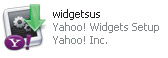

Zobaczysz okno kreatora instalacji Yahoo Widgets. Kliknij Next dwukrotnie, następnie odznacz oba widoczne pola wyboru i kliknij Install. Po przekopiowaniu plików przez instalator zamknij instalację, klikając Close. Program silnik widżetów Yahoo uruchomi się automatycznie po zakończeniu instalacji.
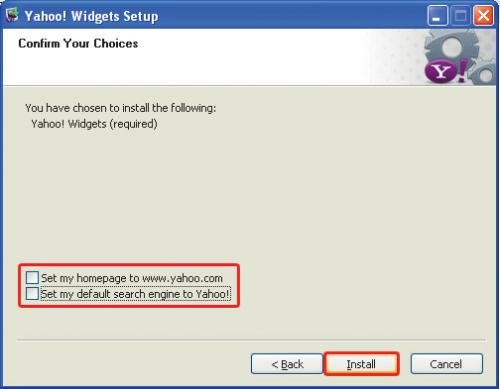

Zobaczysz okno z tekstem licencji. Zaakceptuj jej postanowienia, klikając przycisk I Accept. Po chwili zobaczysz domyślnie instalowany wraz z programem silnikiem zestaw widżetów rozmieszczony zarówno na pulpicie Windows, jak i na dodawanym do interfejsu Windows pasku widżetów Yahoo.
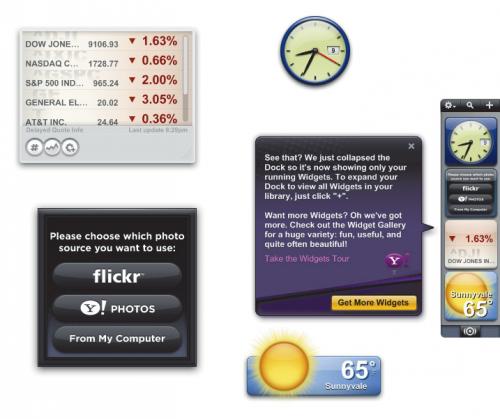

Podobnie jak w przypadku innych systemów widżetowych, także i w przypadku Yahoo wszystkie widżety mają pewne cechy wspólne. Jednak tutaj ze względu na znaczne różnice wizualne między widżetami (trzeba przyznać, że estetyka i jakość graficznego wykonania to mocna strona widżetów Yahoo) elementy te nie są widoczne na pierwszy rzut oka. Kliknij którykolwiek z widżetów wyświetlanych na pulpicie (nie w pasku Yahoo!) prawym przyciskiem myszki – zobaczysz jego menu kontekstowe. Zwróć uwagę przede wszystkim na pozycje zaznaczone na obrazku.
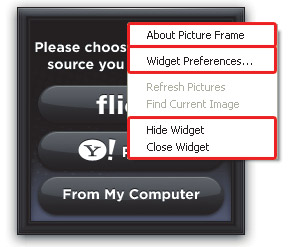

Te cztery pozycje są wspólne dla każdego widżetu znajdującego się na pulpicie. Pierwsza pozycja powoduje wyświetlenie okna z informacjami o danym widżecie. Druga wyświetla panel konfiguracyjny. Trzecia ukrywa dany widżet (będzie widoczny tylko w alternatywnym pulpicie widżetów wywoływanym klawiszem [F8]). Ostatnia – zamyka widżet.






